
文章插图
1、同时按Win+R打开运行 , 输入regedit回车打开注册表编辑器
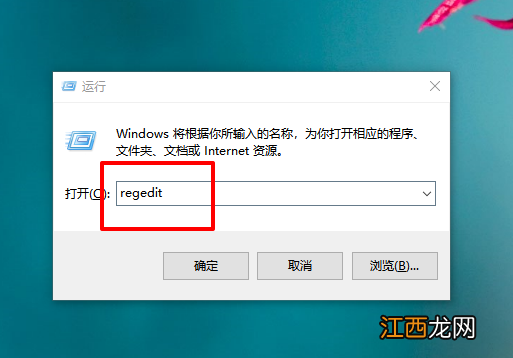
文章插图
2、展开以下位置:
【HKEY_LOCAL_MACHINE\SOFTWARE\Microsoft\WindowsNT\CurrentVersion\Schedule\Maintenance】
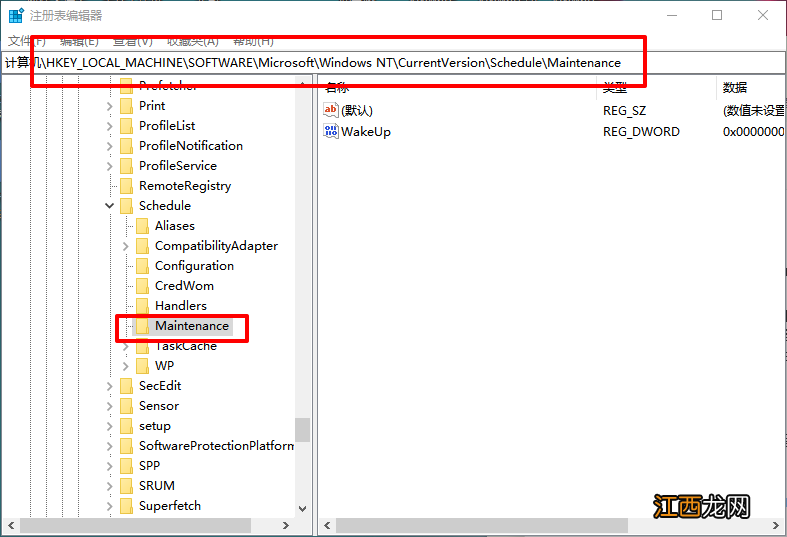
文章插图
3、在右侧新建DWORD(32位)值 , 命名为MaintenanceDisabled
【如何关闭电脑自动修复功能 windows自动维护怎么关闭】
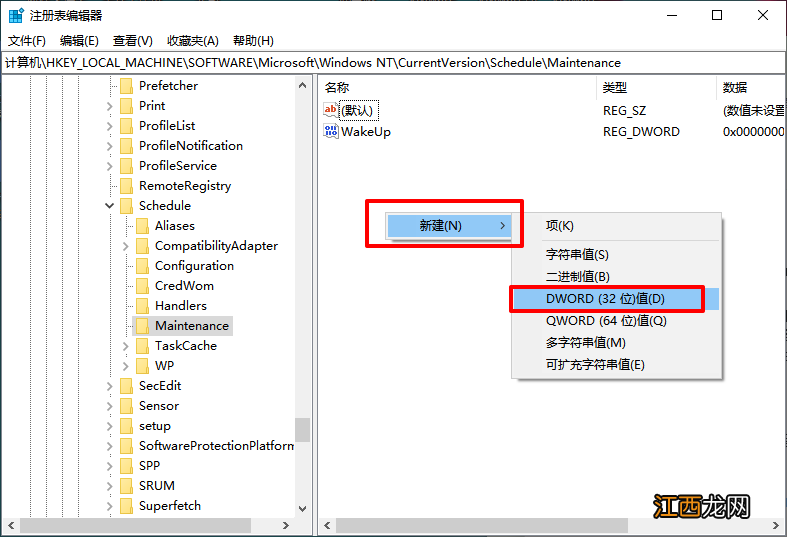
文章插图
4、双击新建值MaintenanceDisabled , 将其数值数据修改为1 , 保存并重启电脑关闭自动维护功能
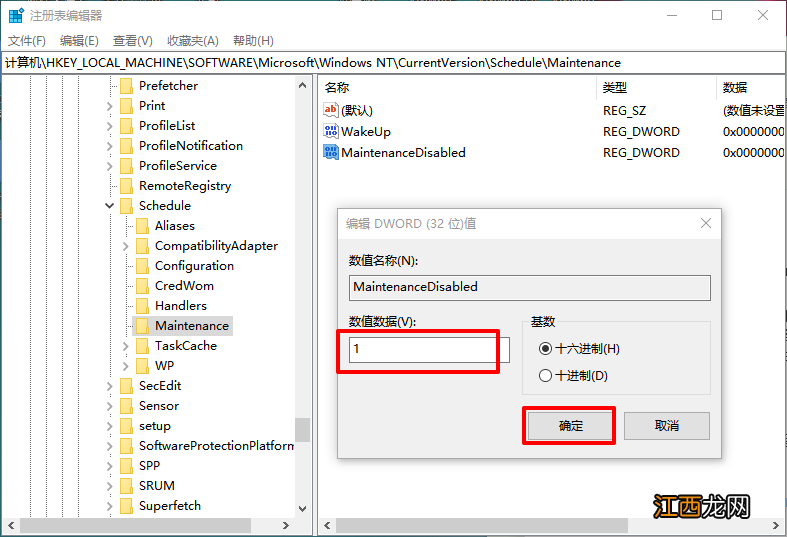
文章插图
5、如需重新开启自动维护功能 , 只需要将MaintenanceDisabled修改为0或删除该键值即可
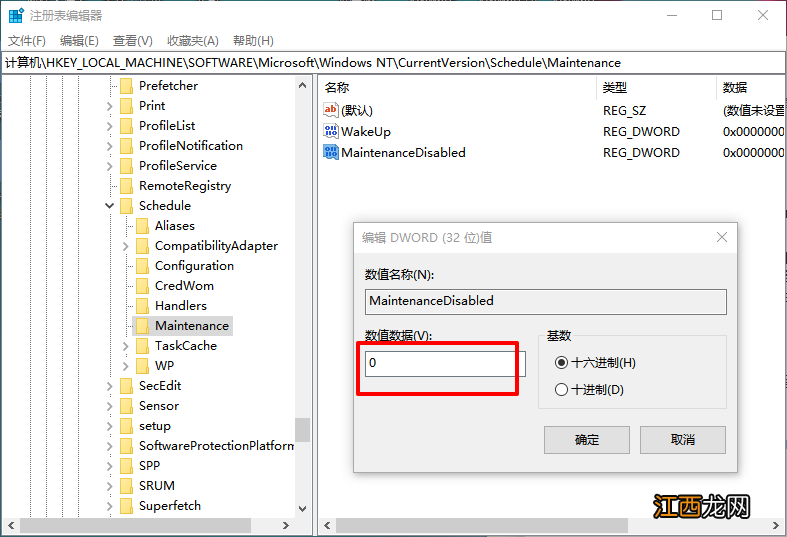
文章插图
以上就是电脑关闭自动维护功能的全部内容 , 希望能帮助到各位用户!
相关经验推荐
- 电脑应用商店闪退是什么原因 怎么解决 win10打开应用商店闪退
- 电脑怎么禁止程序运行 怎么样禁止电脑运行某个程序
- 电脑新建文件夹如何重命名 电脑新建文件夹怎么改名称
- 电脑锁屏了按什么键打开操作界面 电脑合起来就锁屏怎么设置
- 电脑如何更改网络名称 电脑怎么修改网络名称
- 电脑怎么调整菜单栏大小 电脑低端任务栏怎么修改高度
- 电脑开始菜单错误是什么意思 电脑提示开始菜单出现问题怎么解决
- 怎么清理戴尔电脑内存 戴尔电脑怎么彻底删除文件
- 戴尔电脑怎么跳过激活 戴尔电脑什么叫激活不退
- 电脑怎么设置默认pdf打开程序 怎么把pdf设置成默认打开程序
















